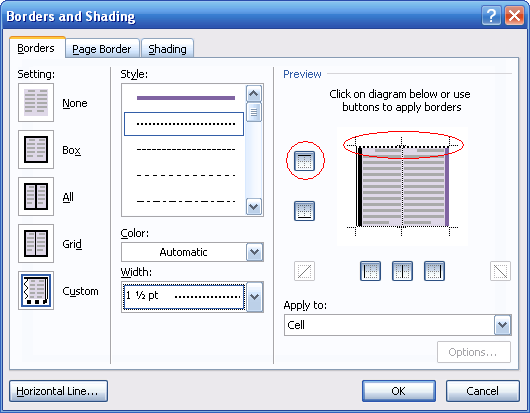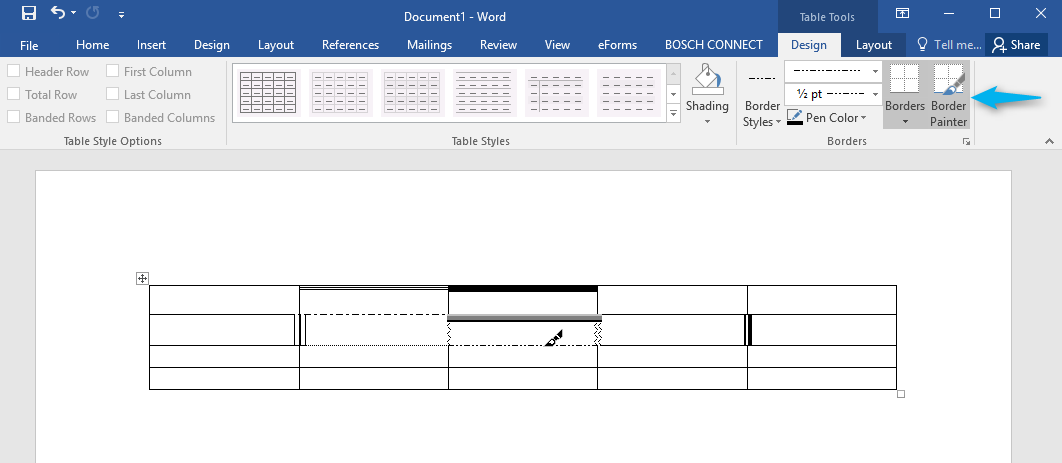У меня есть таблица в Word 2010 и я хотел бы, чтобы наборы строк отличались от других наборов, но все равно все были в одной таблице. Так вот, хотелось бы потолще линии сетки между рядами. Но я не понимаю, как это сделать. Я могу регулировать толщину линий сетки или я могу включать и выключать линии сетки для строки, но я не вижу, как сделать только нижнюю линию сетки в строке толще, чем остальные.
Header 1 | Header 2 | Header 3
----------------------------------
D1 R1 | D2 R1 | D3 R1
----------------------------------
D1 R2 | D2 R2 | D3 R2
==================================
D1 R3 | D2 R3 | D3 R3
----------------------------------
 Komp
Komp